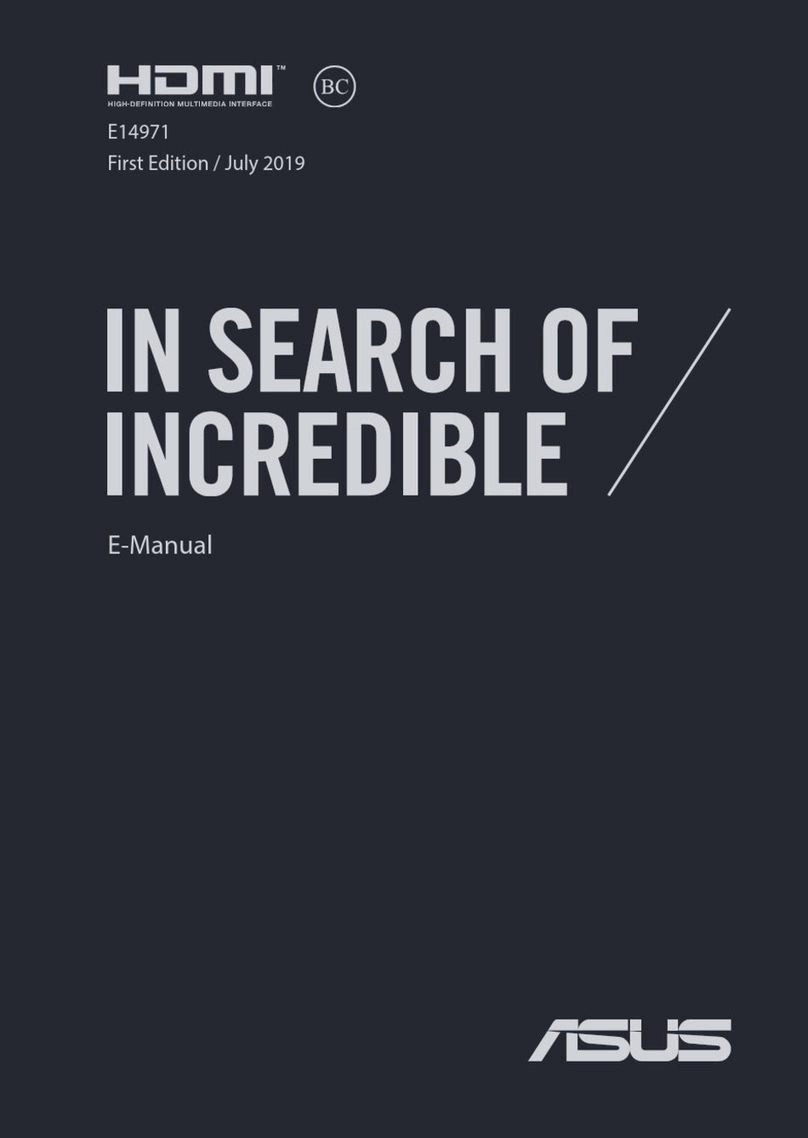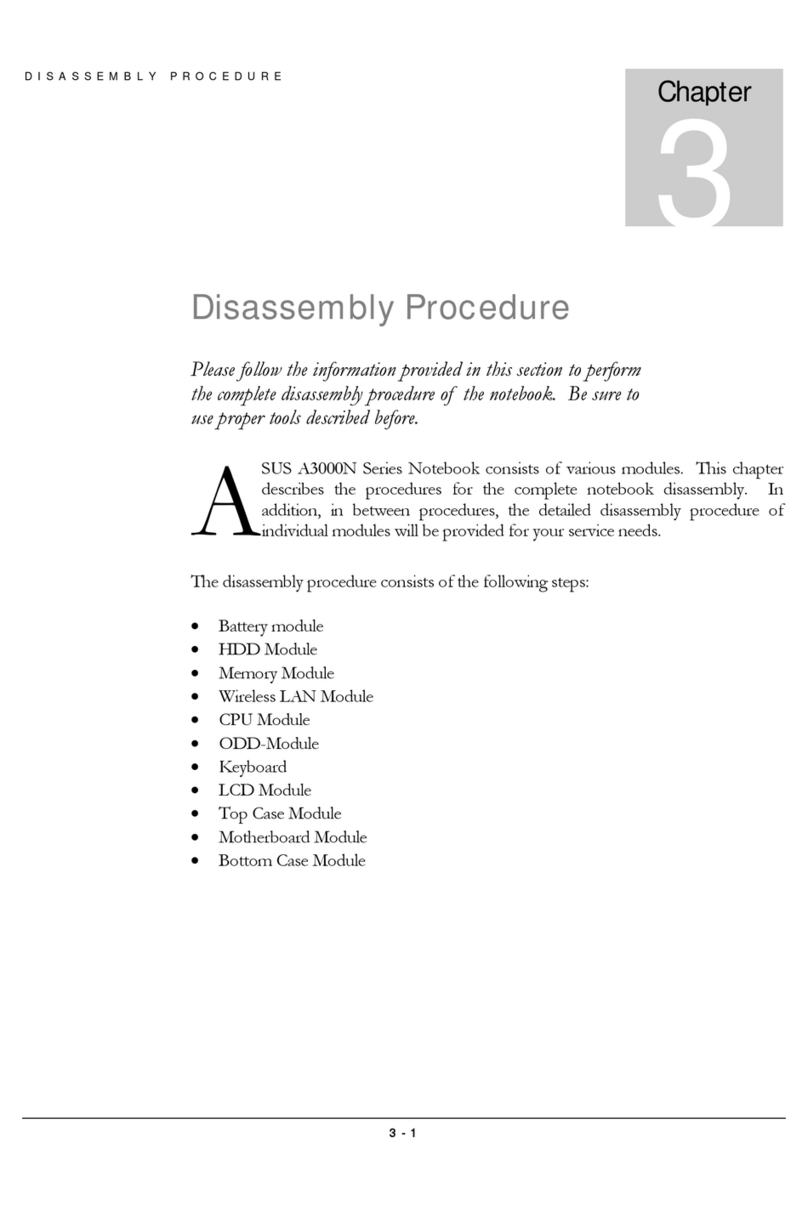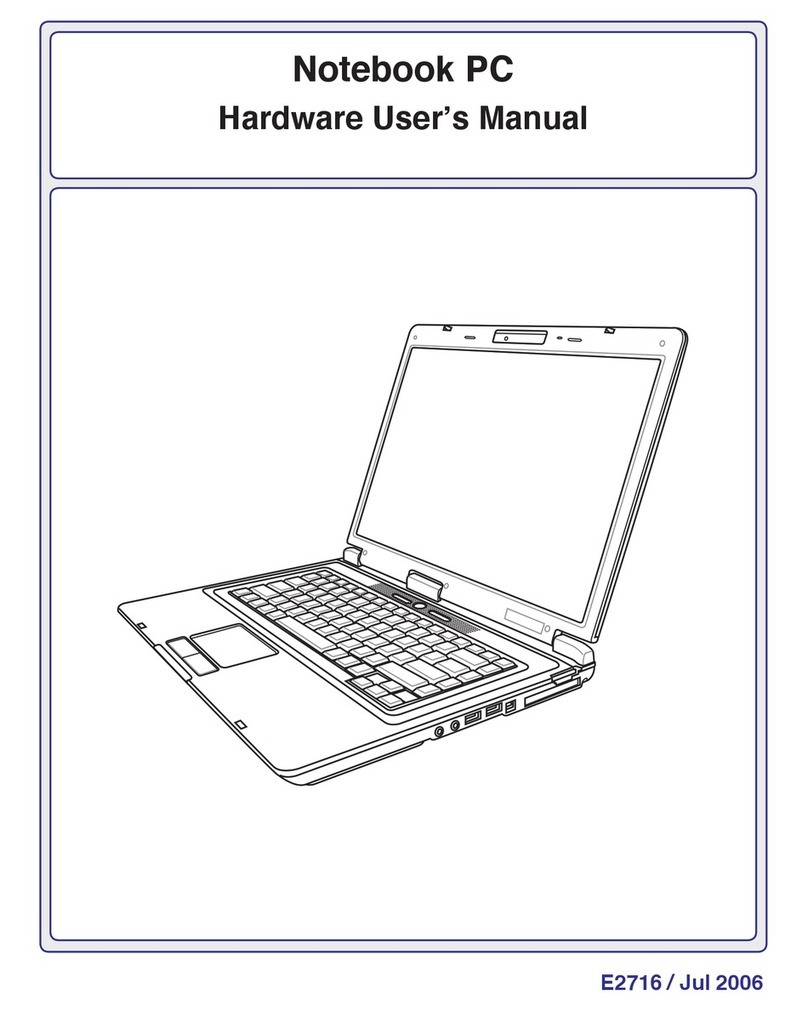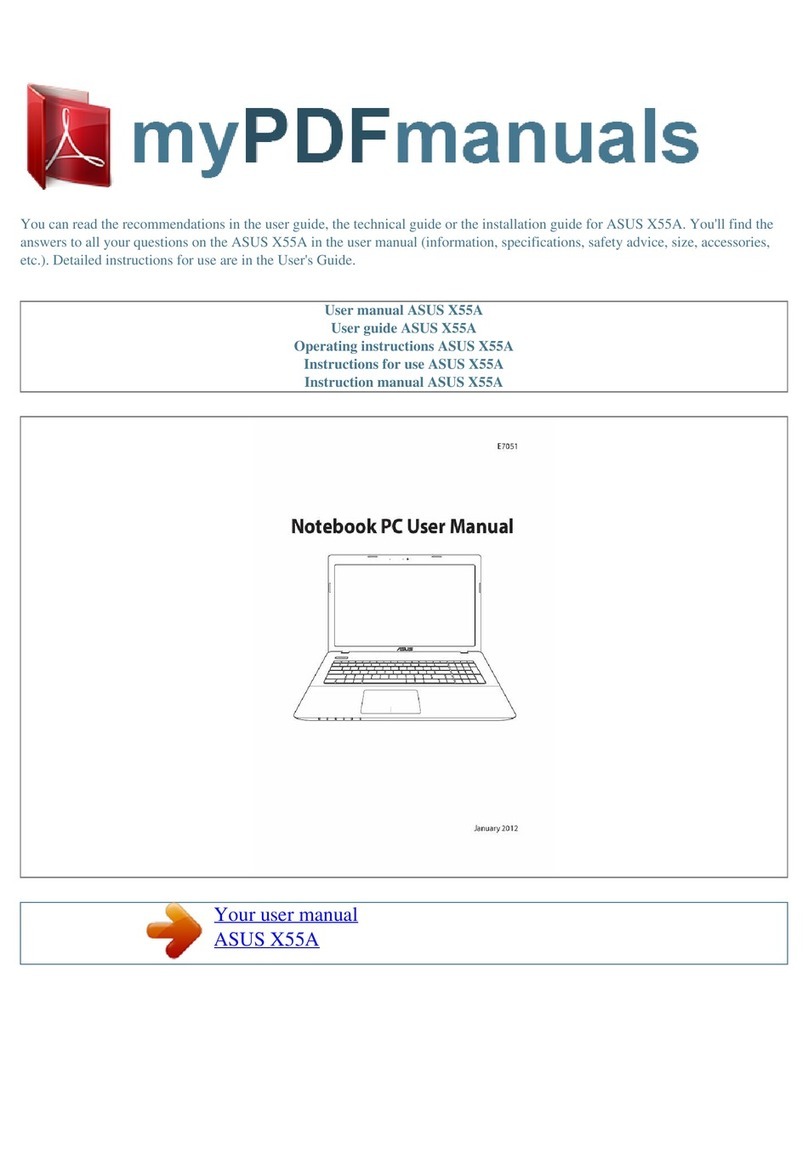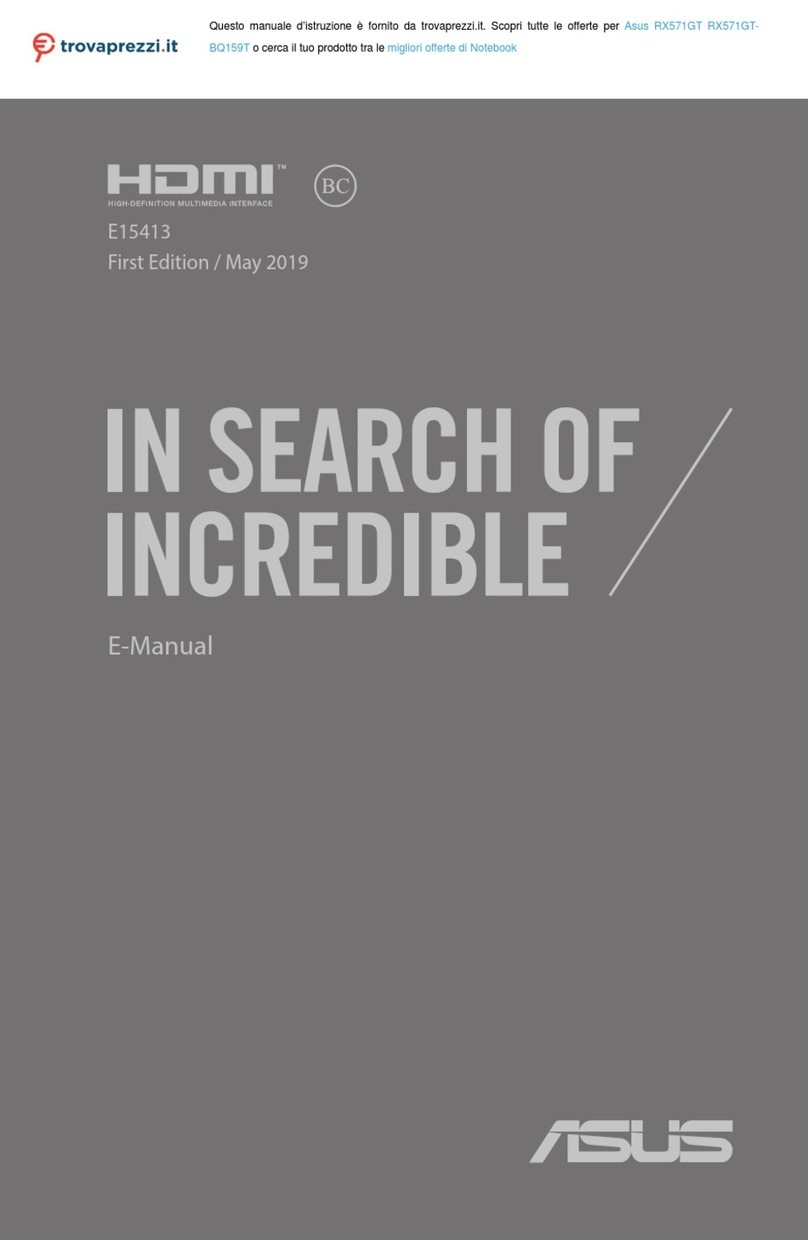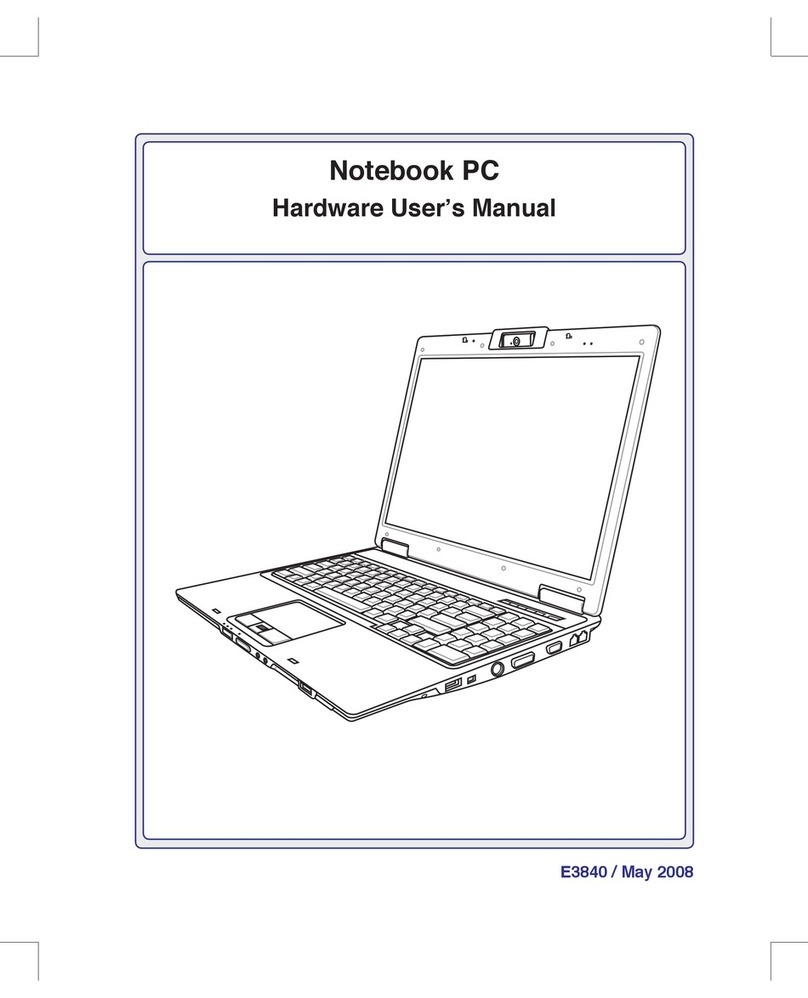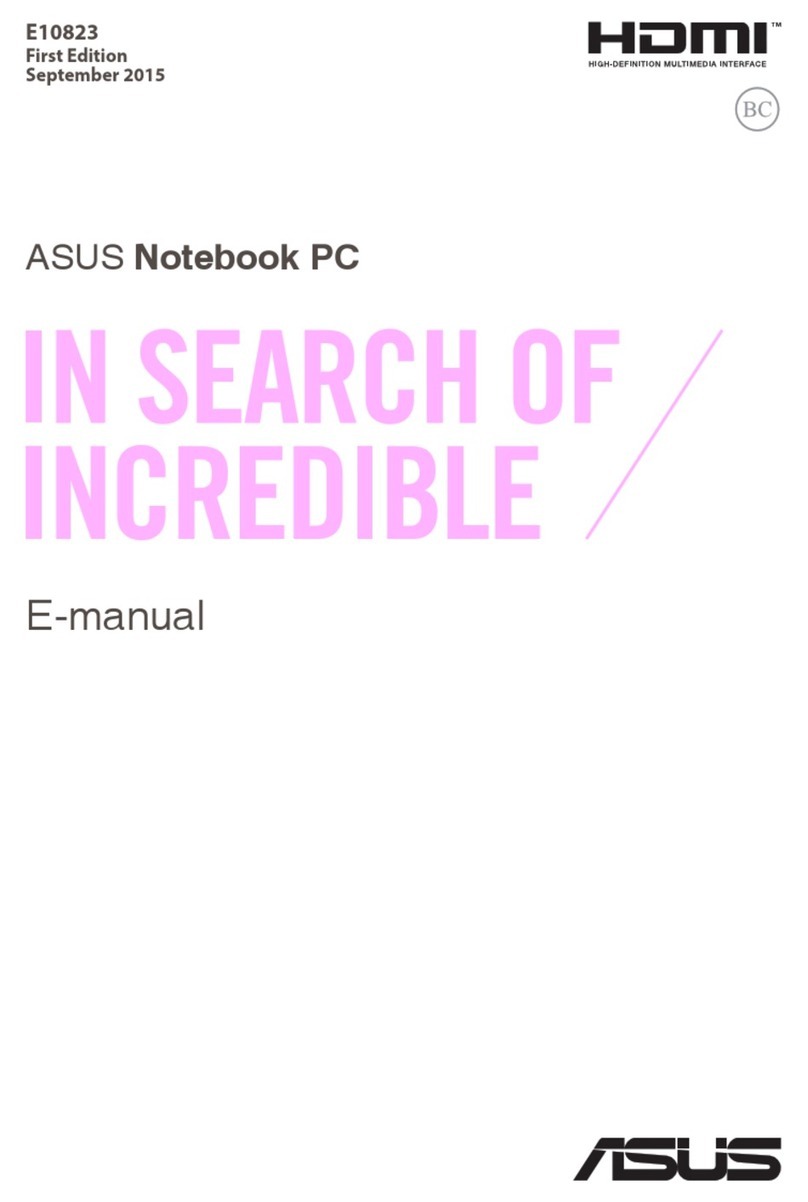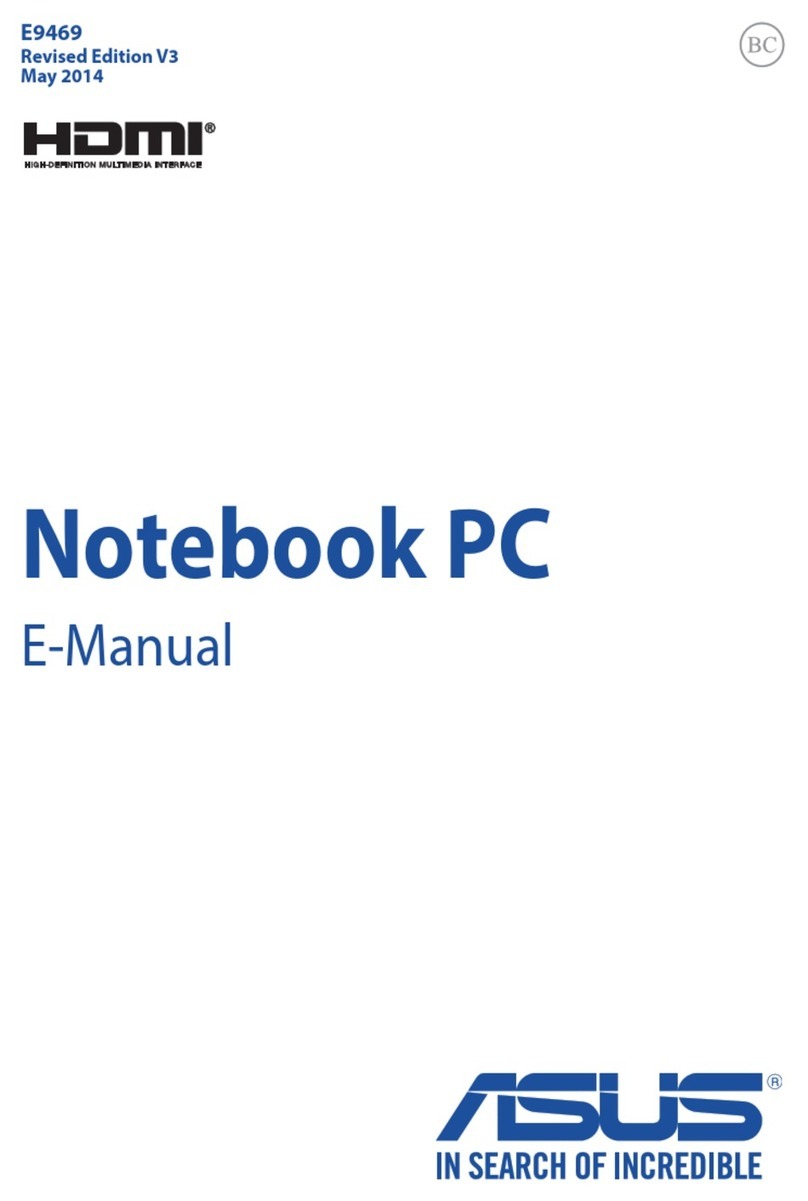7
Introdução ao PC Portátil 1
Normas de segurança
As precauções de segurança seguintes permitem prolongar a duração do PC Portátil. Utilize uma esponja
em celulose ou um pedaço de tecido embebido numa solução de detergente não-abrasivo para limpar o
PC Portátil e algumas gotas de água quente e, de seguida, retire qualquer humidade suplementar com
um pano seco.
IMPORTANTE! Desligue a alimentaçãoAC e retire a(s) bateria(s) antes de limpar. Siga
todas as precauções e instruções. Excepto no que é descrito neste manual, remeta
toda a assistência técnica para pessoal qualificado. Não utilize cabos de alimentação
danificados, acessórios ou outros periféricos. Não utilize solventes fortes, com o
diluente, benzina ou outros quimícos na ou perto da superfície.
NÃO exponha o dispositivo a líquidos
ouutilize odispositivo pertode líquidos,
chuvaouhumidade.NÃOutilizeomo-
dem durante uma tempestade eléctrica.
NÃOexponhaodispositivoàambientes
com sujidade ou poeira. NÃO utilize o
dispositivo durante uma fuga de gás.
NÃO exponha o dispositivo a
temperaturas demasiado elevadas
acima dos 50˚ C (122˚ F) ou expostas à
luz solar directa. Não bloqueie as
aberturas para ventilação!
NÃOatire baterias para ofogo,porque
podem explodir. Verifique os códigos
locaispara verseháinstruçõesespeciais
realtivas à eliminação de baterias.
NÃOexponhaa temperaturas extremas
(abaixodos0˚C(32˚F), caso contrário
o PC Portátil pode não arrancar.
NÃOexponha o dispositivo a campos
magnéticos ou eléctricos fortes.
NÃO coloque o dispositivo sobre
superfíciesdetrabalho desniveladas ou
instáveis. Procure assitência técnica se
o receptáculo se danificar.
NÃO coloque os deixe cair objectos
emcimadodispositivo,nemintroduza
objectos estranhos dentro do PC
Portátil.
NÃO prima ou toque no painel de
visualização. Não coloque juntamente
com pequenos itens que podem riscar
ou entrar no PC Portátil.
NÃO deixe o PC Portátil no colo ou
qualquerpartedocorpoenquantooPC
Portátilestiverligado ouacarregar para
evitardesconfortooulesões resultantes
da exposição ao calor.
Temperaturas seguras para
funcionamento: Este PC notebook deve
ser utilizado em ambientes com
temperaturas entre os 0oC /32 oF e 35 oC /
95 oF.
ENTRADA DE ALIMENTAÇÃO:
Apenas pode receber uma alimentação
d.c. de 19 V, 3,42A (65 W).
O símbolo do caixote do lixo com uma cruz por cima indica que o produto (equipamento
eléctrico e electrónico) não deve ser colocado juntamente com o lixo doméstico. Consulte
os regulamentos locais relativamente à eliminação de equipamentos electrónicos.